在使用电脑时,我们常常会遇到插上耳机后却没有声音的情况。这种情况让人感到困惑,因为我们无法享受到音乐、视频等多媒体的乐趣。本文将从多个方面分析耳机没声音的原因,并提供相应的解决方法。

一、检查耳机连接是否稳固
如标题所述,电脑插上耳机但没有声音可能是由于连接不良造成的。首先检查耳机插头是否完全插入电脑的耳机孔中,确保连接稳固。
二、调整电脑音量设置
耳机没声音的另一个常见原因是电脑音量设置问题。通过点击电脑右下角的音量图标,进入音量调节界面,确保“音量”滑块和“应用程序声音”滑块都处于适当的位置。

三、检查耳机线是否损坏
耳机线受到频繁弯曲和拉扯,容易导致线材损坏。如果耳机线断裂或损坏,就会导致耳机无声。可以尝试用其他耳机进行测试,或者检查耳机线是否有明显的损伤。
四、查看电脑驱动程序
电脑的声卡驱动程序与耳机的正常工作密切相关。通过右键点击“我的电脑”图标,选择“属性”,进入“设备管理器”,找到并展开“声音、视频和游戏控制器”选项,检查是否有感叹号或问号标记,如果有,可能需要更新或重新安装驱动程序。
五、检查音频输出设备
在一些情况下,电脑可能会将音频输出设备默认设置为其他设备,例如扬声器。通过点击电脑右下角的音量图标,选择“播放设备”选项,确保耳机被设置为默认设备。
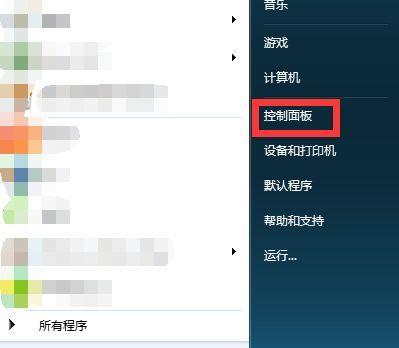
六、检查耳机开关和音量控制
一些耳机有自带的开关和音量控制按钮,检查这些按钮是否正常工作,并确认音量控制是否被调整到合适的位置。
七、查看系统声音设置
在一些操作系统中,例如Windows系统,还有一个独立的“音频设备”设置界面。通过打开控制面板,选择“硬件和声音”,点击“音频设备”选项,检查耳机是否被正确设置。
八、尝试重启电脑和耳机
有时候,电脑和耳机之间的通信可能会发生故障。尝试重新启动电脑和耳机,有助于解决连接问题。
九、升级操作系统
在一些情况下,老旧的操作系统可能无法很好地兼容新型耳机设备。考虑升级操作系统,以确保耳机可以正常使用。
十、检查耳机插孔是否损坏
如果多次尝试后仍然没有声音,可以检查一下电脑的耳机插孔是否损坏。可以用其他设备插入耳机孔进行测试,如果其他设备有声音,则说明是耳机插孔损坏了。
十一、更新或更换驱动程序
如果经过以上的尝试后仍然没有解决问题,可能需要更新或更换声卡的驱动程序。可以通过访问电脑制造商或声卡制造商的官方网站,下载最新的驱动程序安装包。
十二、检查系统默认设备
在某些情况下,电脑可能会将默认设备设置为非耳机设备。可以通过点击右下角音量图标,选择“播放设备”,将耳机设备设置为默认。
十三、寻求专业技术支持
如果以上方法均未解决问题,可能需要寻求专业技术支持。可以联系电脑制造商或耳机制造商的客户服务,向他们咨询并获得专业的帮助。
十四、尝试使用其他耳机插孔
有时候,电脑的耳机插孔可能出现故障,无法正常工作。可以尝试使用电脑的其他耳机插孔进行测试,看是否能够解决问题。
十五、耳机硬件故障可能性
如果经过以上方法尝试后仍然没有声音,那么很有可能是耳机本身出现了硬件故障。这时需要考虑更换新的耳机。
电脑插上耳机没有声音的问题可能由多种原因造成,包括连接问题、音量设置、驱动程序、设备设置等。通过逐步排查并采取相应的解决措施,可以解决耳机无声问题,让我们能够继续享受音乐、视频等多媒体的乐趣。

当我们的戴尔电脑遇到一些故障时,如系统崩溃、启动错误或者无法进入操作...

在现今的社交媒体时代,我们拍摄和分享照片的频率越来越高。很多人喜欢在...

在使用电脑过程中,我们时常遇到各种驱动问题,这些问题往往会给我们的正...

随着智能手机的普及,手机成为人们生活中必不可少的工具。然而,我们经常...

随着手机使用的普及,人们对于手机应用程序的需求也日益增加。作为一款流...